Резервное копирование — важная часть работы с Linux, особенно если система используется для критически важных задач. В отличие от Windows (с её System Restore) и macOS (с Time Machine), в Linux нет единого стандартного инструмента для бэкапов. Однако существует множество программ с графическим интерфейсом (GUI), которые позволяют легко создавать резервные копии и восстанавливать систему в случае сбоев.
В этой статье рассмотрим лучшие GUI-приложения для резервного копирования в Linux, их особенности, способы установки и примеры использования.
1. Timeshift — аналог Windows System Restore.
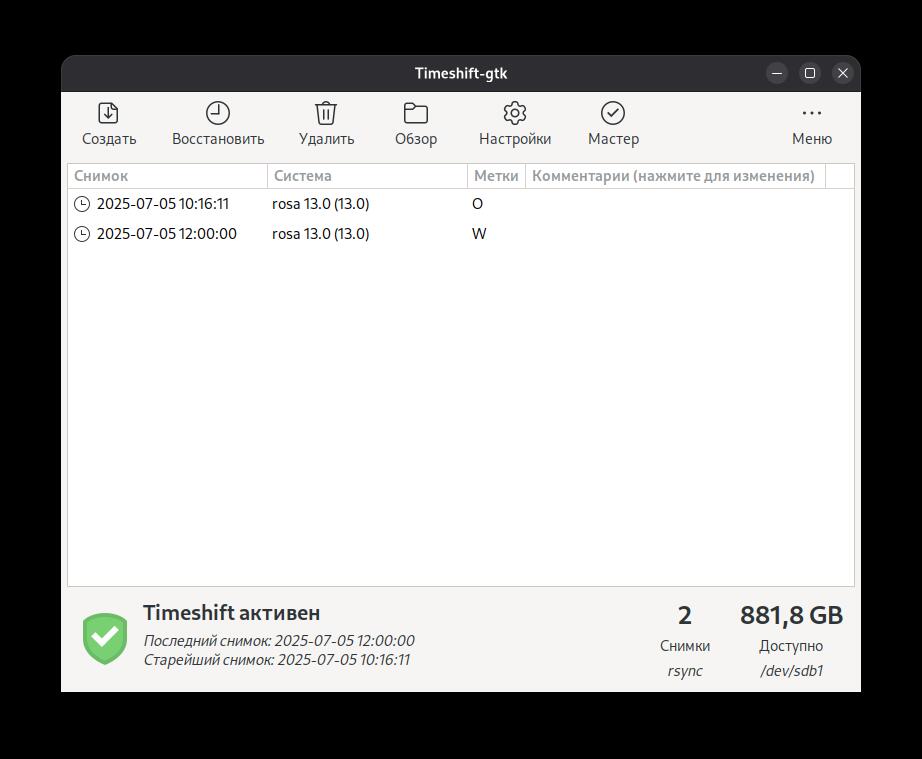
Timeshift — это простая программа для создания снимков системы (snapshots) в Linux. Работает аналогично Windows System Restore, позволяя откатить систему к предыдущему состоянию в случае сбоев.
? Особенности:
- Создает снимки системы (как в Windows System Restore).
- Поддержка Btrfs, rsync, ext4.
- Восстанавливает систему после сбоев, неудачных обновлений.
- Простой графический интерфейс.
?Установка
sudo apt install timeshift # Ubuntu/Debiansudo dnf install timeshift # Fedorasudo pacman -S timeshift # Arch Linux?Как пользоваться?
- Запустите Timeshift (требуются права root)
- Выберите тип снимков:
- Btrfs (рекомендуется, если используется эта ФС)
- Rsync (для ext4 и других файловых систем)
- Укажите разделы для резервирования (обычно
/и/boot) - Настройте расписание или создайте снимок вручную
- Восстановите систему из нужного снимка при необходимости
? Плюсы:
✅ Простота использования (интуитивный интерфейс)
✅ Эффективное восстановление системы
✅ Интеграция с GRUB (можно выбрать снимок при загрузке)
? Минусы:
❌Не предназначен для резервирования пользовательских файлов (лучше использовать вместе с BackInTime)
❌ Нет поддержки облачного хранения
2. BackInTime — аналог Time Machine (macOS).
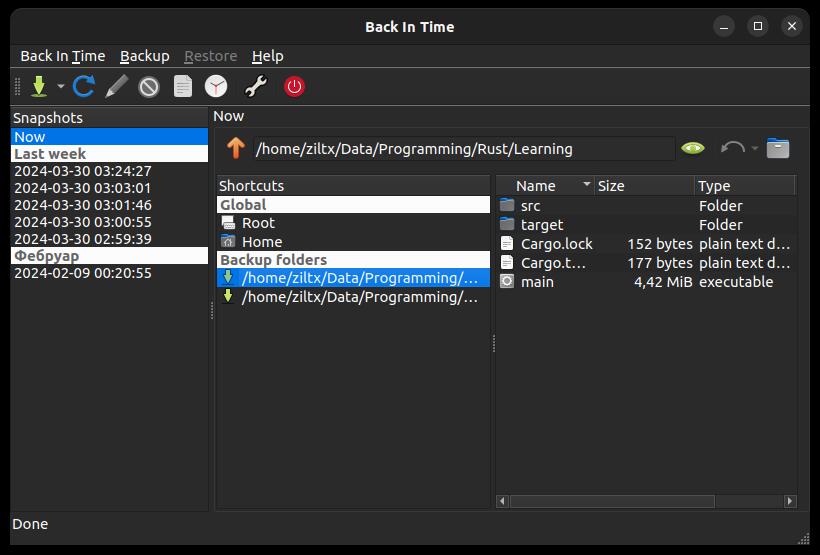
BackInTime — удобная программа для резервного копирования в Linux, вдохновлённая Time Machine из macOS. Работает на основе rsync и поддерживает инкрементные копии, что экономит место на диске.
? Особенности:
- Простой интерфейс, похожий на Time Machine (macOS).
- Поддержка инкрементных резервных копий.
- Интеграция с файловыми менеджерами (Nautilus, Dolphin).
- Работает на основе
rsyncиcron.
?Установка
sudo apt install backintime-qt # Ubuntu/Debiansudo dnf install backintime # Fedorayay -S backintime # Arch Linux (AUR)?Как пользоваться?
- Запустите BackInTime (версия с Qt или GTK).
- Выберите папки для резервного копирования (например,
/home/user). - Укажите место хранения (локальный диск, внешний HDD, SSH-сервер).
- Настройте расписание (если нужно).
- Запустите бэкап вручную или дождитесь автоматического выполнения.
? Плюсы:
✅ Простота (интуитивно понятный интерфейс).
✅ Экономия места (инкрементные копии).
✅ Гибкость (можно копировать любые папки).
? Минусы:
❌ Нет шифрования (если не использовать LUKS/Veracrypt).
❌ Не создаёт полные образы системы (только файлы/папки).
3. Déjà Dup (Duplicity) — простые зашифрованные бэкапы.
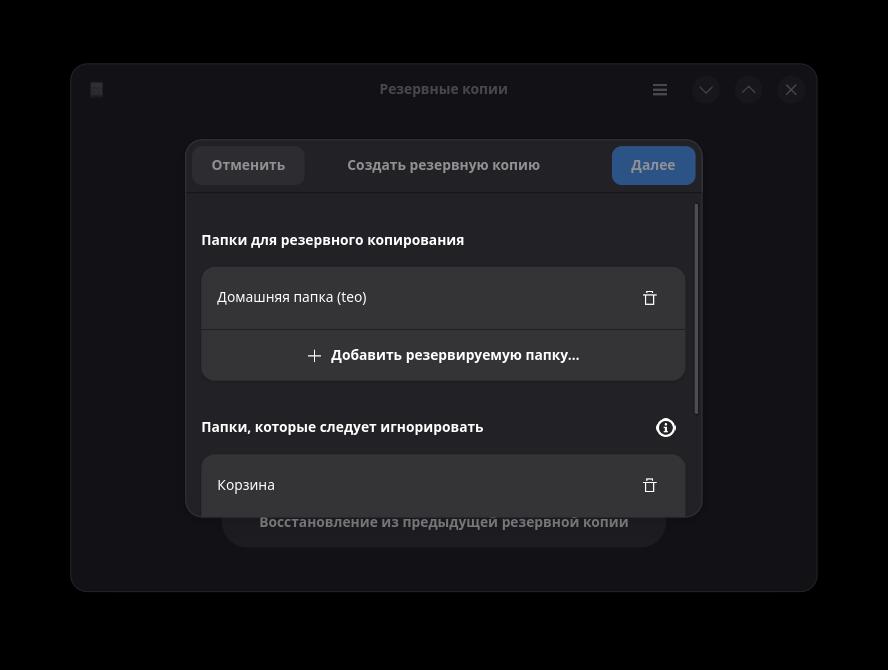
Déjà Dup — программа для резервного копирования, разработанная для среды GNOME. Она использует движок Duplicity и предлагает пользователям интуитивно понятный способ создания зашифрованных резервных копий с возможностью хранения как локально, так и в облачных сервисах.
? Особенности:
- Простая настройка, встроена в GNOME.
- Поддержка шифрования (GPG).
- Хранение резервных копий локально или в облаке (Google Drive, Nextcloud и др.).
?Установка
sudo apt install deja-dup # Ubuntu/Debiansudo dnf install deja-dup # Fedorasudo pacman -S deja-dup # Arch Linux?Как пользоваться?
- Запустите Déjà Dup из меню приложений
- Выберите папки для резервного копирования (обычно
/home) - Укажите место хранения (локальный диск, Google Drive, Nextcloud и др.)
- Включите шифрование (рекомендуется)
- Настройте расписание или сделайте бэкап вручную
- Восстановите данные через простой мастер восстановления
? Плюсы:
✅ Простота использования (один из самых дружелюбных интерфейсов)
✅ Надёжное шифрование данных
✅ Поддержка облачных сервисов
✅ Интеграция с файловым менеджером
? Минусы:
❌ Ограниченные возможности настройки (по сравнению с Borg или Restic)
❌ Нет поддержки дедупликации
❌ Менее удобен для полного восстановления системы (лучше сочетать с Timeshift)
4. Vorta (GUI для BorgBackup) — безопасные бэкапы.
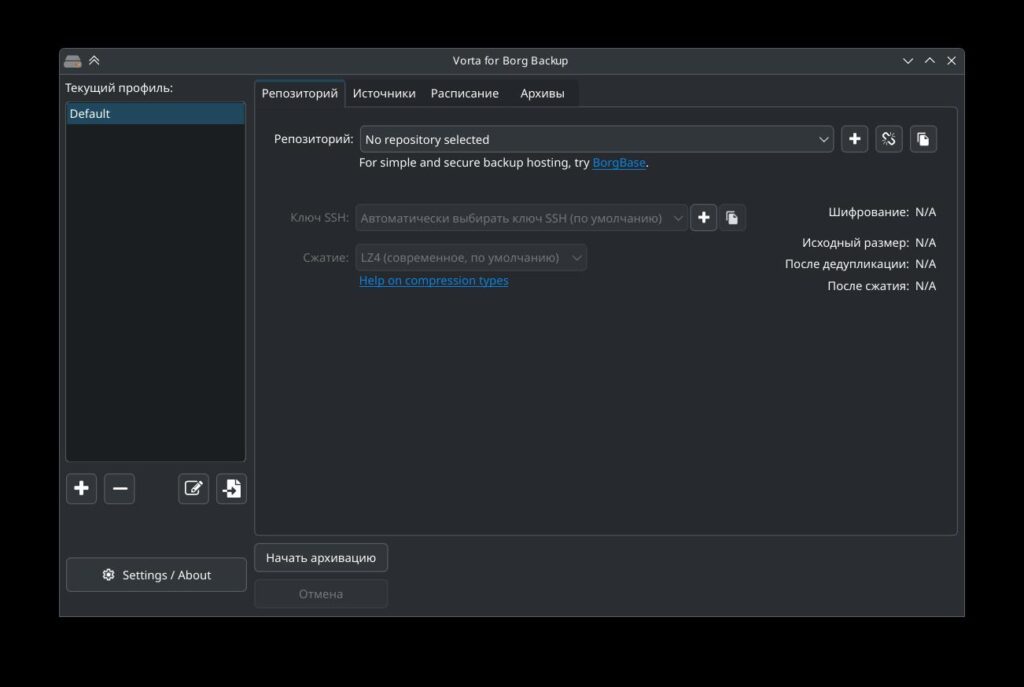
Vorta — это графический интерфейс для мощной системы резервного копирования BorgBackup, сочетающий в себе удобство использования с продвинутыми возможностями резервирования данных.
? Особенности:
- Дедупликация данных (экономия места на диске)
- Инкрементные копии (только изменения)
- Поддержка удалённых репозиториев (SSH, SFTP, облачные хранилища)
- Гибкое расписание бэкапов
- Монтирование архивов для просмотра и восстановления отдельных файлов
?Установка
sudo apt install vorta # Ubuntu/Debiansudo dnf install vorta # Fedorasudo pacman -S vorta # Arch Linuxflatpak install flathub com.borgbase.Vorta # Flatpak?Как пользоваться?
- Создайте новый репозиторий (локальный или удалённый)
- Добавьте папки для резервного копирования
- Настройте параметры:
- Исключение файлов/паттернов
- Расписание автоматических бэкапов
- Параметры сжатия и шифрования
- Запустите бэкап вручную или дождитесь автоматического выполнения
- Восстанавливайте данные через интуитивный интерфейс
? Плюсы:
✅ Мощный движок BorgBackup с эффективным сжатием
✅ Надёжное шифрование данных
✅ Гибкость хранения (локально/удалённо)
✅ Экономия места благодаря дедупликации
? Минусы:
❌ Требует больше настроек, чем простые решения
❌ Нет полного восстановления системы (только файлы)
❌ Менее интуитивен для новичков
5. RescueZilla — аналог Clonezilla с GUI.
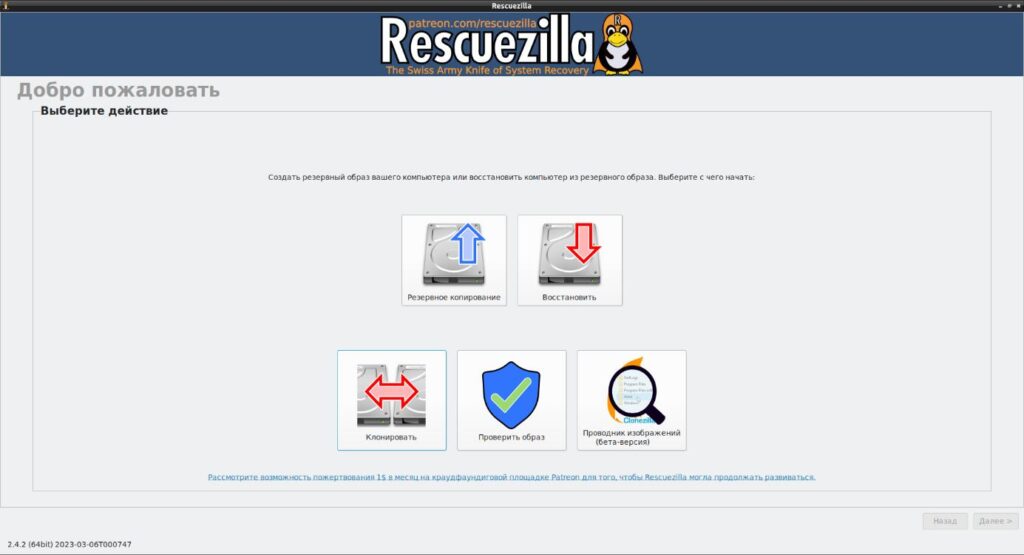
RescueZilla — инструмент для создания полных образов дисков с графическим интерфейсом, аналог коммерческих решений вроде Acronis True Image. Работает как загрузочная среда на основе Ubuntu.
? Особенности:
- Создает полный образ системы (как Acronis True Image).
- Можно восстановить систему на другой диск.
?Установка
? Скачать ISO: rescuezilla.org
?Как пользоваться?
- Скачайте ISO с официального сайта
- Запишите на USB через Etcher/Rufus
- Загрузитесь с флешки
- Выберите режим:
- Создать образ (Backup)
- Восстановить из образа (Restore)
- Клонировать диск (Clone)
? Плюсы:
✅ Проще Clonezilla при аналогичных возможностях
✅ Поддержка образов разных форматов (dd, partclone, ntfsclone)
✅ Может монтировать образы для извлечения файлов
✅ Работает без установки (Live-режим)
? Минусы:
❌ Требуется перезагрузка (нет работы из работающей системы)
❌ Нет инкрементных бэкапов
❌ Большие образы занимают много места
Сравнительная таблица
| Программа | Тип бэкапа | Шифрование | Облако | Восстановление системы |
|---|---|---|---|---|
| Timeshift | Снимки системы | ❌ | ❌ | ✅ |
| BackInTime | Файлы/папки | ❌ | ❌ | ❌ (только файлы) |
| Déjà Dup | Файлы | ✅ | ✅ | ❌ |
| Vorta | Файлы (Borg) | ✅ | ✅ | ❌ |
| RescueZilla | Полный образ | ❌ | ❌ | ✅ |
Вывод: какую программу выбрать?
- Нужен простой откат системы? → Timeshift.
- Хранить бэкапы в облаке? → Déjà Dup или Vorta.
- Полный образ диска? → RescueZilla.
- Автоматические бэкапы
/home? → BackInTime.
Если вам важно быстрое восстановление после сбоя, лучший выбор — Timeshift. Для безопасного хранения данных в облаке — Vorta (BorgBackup). Если нужно клонировать весь диск, используйте RescueZilla.
? Рекомендация:
- Для домашнего использования: Timeshift + Déjà Dup.
- Для серверов: BorgBackup (Vorta).
- Для полного бэкапа: RescueZilla.
Надеюсь, эта статья поможет вам выбрать подходящий инструмент для резервного копирования! ??
